この記事では、将棋ソフト「水匠5」と「ShogiGUI」をパソコンにダウンロードして使うにはどうすればよいか、その手順を紹介します。また、級位者が役に立つ使い方を4つ(棋譜解析、検討、局面編集、対局)紹介します。
「水匠5」は自分のパソコンに入れて無料で使用することが出来ます。(私もパソコンに入れて使用しています)よかったら参考にしてください。

『水匠』って名前の響きが美しいのよね!

ダウンロードして使いたいな。でもなんとなーくで使うと時間の消費が…。

使い方も紹介しています。目的を決めて使うのが一番大事!
将棋ソフト「水匠」とは
将棋ソフトと言っても様々な種類があります。電王戦でプロ棋士と戦った「Apery」「ponanza」「AWAKE」など。ここではその中でも最強と言われる「水匠」について簡単に解説します。
最強と言われる理由は、2022年12月に行われた第3回世界将棋AI電竜戦本戦で優勝したソフトだからです。最新の水匠は「水匠電竜」と言います。「水匠電竜」と、もう一つ前の「水匠6」は公開されていないようですが、「水匠5」は無料でダウンロードでき、自分のパソコンで使用することが可能です。
それではどうやったら使えるようになるのか、見ていきましょう。
水匠5のダウンロード&導入に必要なもの・手順確認
はじめに水匠5のダウンロードに必要なものと手順を紹介します。

お料理と同じ!材料と手順をチェックしてからスタートよ。
ダウンロード&導入に必要なもの
「水匠5で将棋ウォーズの自分の棋譜を解析したい」という目標を設定したとします。
そのためには、
- パソコン
- ソフト(水匠5とShogiGUI)
- 検討する棋譜ファイル
が必要です。
必要なもの1:パソコン
「水匠5」はパソコンのCPUに合わせて2種類のファイルが用意されていて、パソコンによっては「水匠5」が使えない場合もあります。
3種類のパソコンで「水匠5」が使えるか確認してみました。(表1)
表1.確認結果
| パソコン | OS | CPU | 使える? |
| 1 | Windows11 | AMD Ryzen 7 | 〇 |
| 2 | Windows8.1 | Intel core i7 | 〇 |
| 3 | Windows10 | Intel Celeron | × |
3番目のパソコンでは「水匠5」の設定をするとエラーになりました。エラーが出た場合の対処方法は3つ考えられます。
- パソコンを買い替える
- 「水匠4」など1つ古いものをダウンロードしてみる
- 「ShogiGUI」で棋譜解析を行う
対処方法の3つ目についてですが、この後出てくる「ShogiGUI」にも棋譜解析機能が備わっています。「水匠5」よりも性能は劣りますが、全く問題ありません。
パソコンを買い替えたい場合は中古パソコン専門店Qualitがおすすめです。↓
私も3万円台のノートPC・デスクトップPCを1台ずつ購入して仕事に使っていますが、ハズレはありませんでした。
ここの中古PCはこのような特徴があります。
- 企業で使用したPCの中古を販売しているから、おかしなカスタマイズ・使用はしていなさそう
- たまにHPを見ますが、PCの仕入れ、販売の回転率が良さそう
- それなりに使えるスペックのPCが安く買える
です。
おすすめのスペックは、
- CPUは第6世代より上の数字(Core i5 7330U、という表記なら「7」が第7世代ということ)
- メモリは8GB(4GBでもいいけど8GBあるとなんとなく安心)
- SSD 128GB or 256GB(HDDとSSDがありますが、SSDは起動がめっちゃ早いです)
これなら普段使い(word、excelなど)も十分です。
必要なもの2:ソフト(水匠5とShogiGUI)
最初に「水匠5」と「ShogiGUI」の関係を説明します。
「ShogiGUI」は将棋盤と駒をパソコン上に表示させることが出来るソフトです。棋譜解析機能もあります。「水匠5」は棋譜解析するいわば”頭脳に相当する”ソフトで、単独では動きません。(表2)
表2.ShogiGUIと水匠の違い
| ShogiGUI | 水匠 | |
| 盤と駒の表示 | 〇 | × |
| 棋譜解析機能 | 〇 | 〇 |
「水匠5」の方が高性能なため、「ShogiGUI」の中に「水匠5」の頭脳(エンジン)を入れてしまおうというわけです。
必要なもの3:検討する棋譜ファイル
「水匠5」をパソコンに入れてからでもいいのですが、イメージだけつかんでいただけたらと思います。
将棋ウォーズの自分の棋譜を「ShogiGUI」に読み込ませるには「将棋ウォーズ棋譜検索」というサイトで自分のユーザー名を検索し、棋譜をコピーします。
第1図は、自分のユーザー名を検索した時に出てきた画面です。
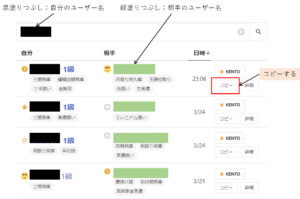
第1図
その後に「ShogiGUI」で【編集】→【棋譜貼り付け】を行えば棋譜が読み込まれます。
他にも、自分の棋譜や棋書にある棋譜などを「ShogiGUI」上で一手一手指して保存すれば、〇〇.kifというファイルがパソコンに保存され、いつでも呼び出すことが可能です。(〇〇は自分でつけた名前)
※kifファイルについての記事はこちら

水匠5のダウンロード&導入手順
「水匠5」の導入手順は次の通りです。
- パソコンを用意する
- 「水匠5」をダウンロードする
- 「ShogiGUI」をダウンロードする
- 「ShogiGUI」をインストールする
- 「水匠5」を「ShogiGUI」に組み込む
- 棋譜を読み込ませる、または「ShogiGUI」上で棋譜を並べる
- 棋譜解析を行う
水匠5とShogiGUIのダウンロード・インストール手順
上の導入手順の2~5を説明します。
「水匠5」をダウンロードする
「水匠5」のダウンロードは3ステップで完了です。
- ステップ1「水匠5」をダウンロードする
作者「たややん」さんのツイッターから「水匠5」のファイルをダウンロードします。
第2回電竜戦に参加した、水匠5の実行ファイルを公開いたします。
今回は、やねうら王実行ファイルに評価関数を埋め込む形式を採用し、evalファイルなしのすっきりしたファイル構成です。(超感謝:Mizarさん @mizarjp )
是非遊んでみてください!https://t.co/H2oVB14vqs— たややん⚖🔮将棋AI水匠(電竜) (@tayayan_ts) November 23, 2021
「サイズが大きすぎるため、ウイルス スキャンを実行できません」等のメッセージが出ますが、そのまま続けます。
ダウンロードのボタンがわかりにくかったので、第2図に表示します。
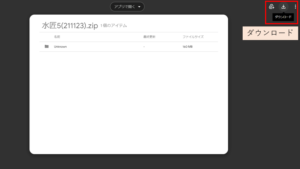
第2図
『水匠5(211123).zip』
というファイルがダウンロードできていればOKです。
ーーー
- ステップ2『水匠5(211123).zip』ファイルを展開
『水匠5(211123).zip』を右クリックして【すべて展開…】を押します。
『水匠5(211123).zip』を展開すると、『水匠5(211123)』というフォルダが出来ます。
ーーー
- ステップ3フォルダ『水匠5(211123)』の保管
『水匠5(211123)』を開くと、『水匠5』というフォルダがあり、さらにそれを開くと5つのファイルがあります。
その中の『Suisho5-ZEN2.exe』『Suisho5-AVX2.exe』が「水匠5」のエンジンに当たるファイルです。パソコンに合わせてどちらかを使います。(第3図)
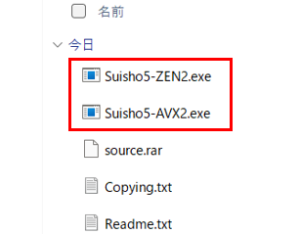
第3図
「ShogiGUI」をダウンロード、インストールする
次に「ShogiGUI」のダウンロード、インストールです。3ステップで完了です。
- ステップ1ファイルのダウンロード
「ShogiGUI」のサイトからファイルをダウンロードします。
トップページの少し下にダウンロードのボタンがあります。
現時点で最新は『ver 0.0.8.0』です。
ダウンロードが終わると、『ShogiGUIv0.0.8.0.exe』というファイルが保存されます。
ーーー
- ステップ2ファイルの保管
『ShogiGUIv0.0.8.0.exe』を自分のわかる場所(フォルダ)に保管しておきましょう。
ーーー
- ステップ3ShogiGUIのインストール
「ShogiGUIv0.0.8.0.exe」をダブルクリックして、インストールを開始します。
ウィザードに従って、「言語」「同意する」「インストール先」などを聞かれますが、同意して「次へ」を押していけば大丈夫です。
 舞桂(まいか)
舞桂(まいか)もう一息です。がんばって!
「ShogiGUI」に「水匠5」を組み込む
最後に「水匠5」の組み込みです。こちらも3ステップです。
- ステップ1「ShogiGUI」を開く
デスクトップにショートカットがありますので、「ShogiGUI」をダブルクリックします。
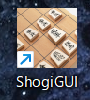
(もし無い場合は、自分のパソコン内のアプリを検索してみてください)
ーーー - ステップ2エンジン設定
【ツール】→【エンジン設定】をクリックすると、「エンジン一覧」という画面が出てきます。(第4図)
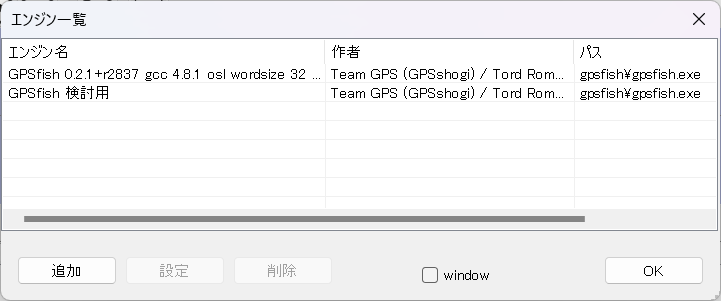
第4図
そうしますと、
「GPSfish 0.2.1+r2837 gcc 4.8.1 osl wordsize 32 gcc 4.8.1 64bit」
「GPSfish 検討用」
この2つがすでに一覧の中にあると思います。これが「ShogiGUI」のエンジンです。
ここに「水匠5」のエンジンを入れます。
ーーー
- ステップ3エンジンの選択
「エンジン一覧」画面の左下の【追加】ボタンを押し、ダウンロードした「水匠5」のファイル「Suisho5-ZEN2.exe」「Suisho5-AVX2.exe」どちらかを選択します。
中身は同じですが、パソコンのCPUによって適切な方を選択する必要があります。
CPUがRyzenの場合は「Suisho5-ZEN2.exe」、Intelの場合は「Suisho5-AVX2.exe」です。
第5図は「Suisho5-ZEN2.exe」を選択した後に出てくる画面です。
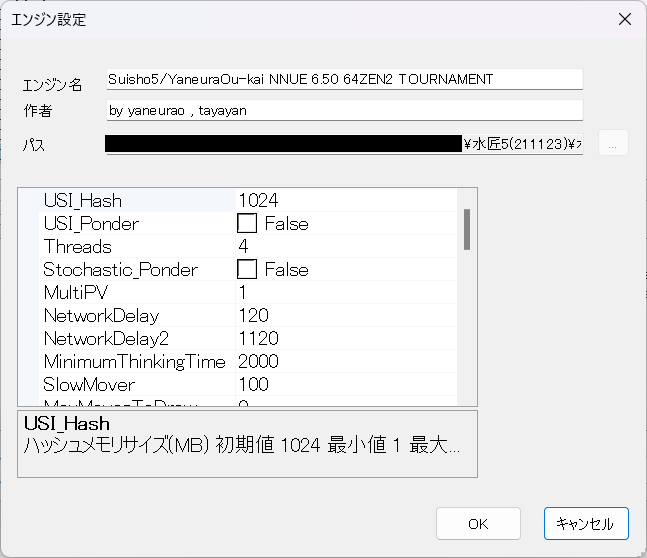
第5図
第5図の画面で【OK】を押してエラーが出なければ、「水匠5」が「ShogiGUI」に正常に組み込まれたことになります。
第6図のように「水匠5」のエンジンが追加されています。
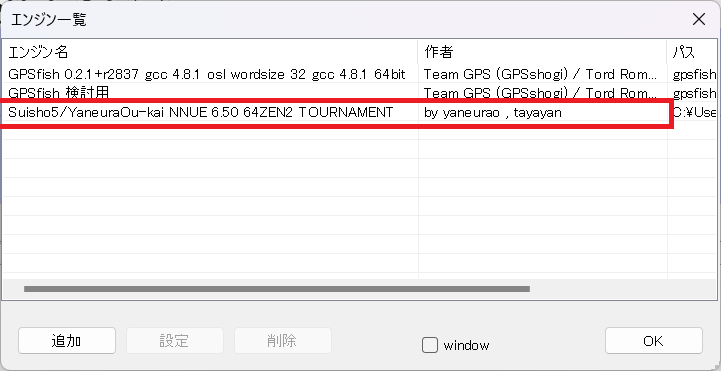
第6図
【OK】を押して、「エンジン一覧」を閉じましょう。
これで設定は完了です。

やったー、できた!

お疲れ様。それでは使い方も見ていきましょう!
水匠5・ShogiGUIの使い方
「水匠5」、「ShogiGUI」の使い方を4つ紹介します。
級位者が使う場合は、必ずしも「水匠5」のような高性能ソフトでなくてもいいのですが、使いたいのだったらそれでいいじゃない?と私は思います。
水匠5の使い方1:棋譜解析
ここでは「棋譜解析」について説明します。
「棋譜解析」で目指すこと
棋譜解析は将棋の研究にも使えますし、定跡を登録したりして整理することも出来ます。
用途は様々ですが、
がおすすめです。
自分の対局の棋譜を解析すると、1手ごとに点数(評価値)と最善手が出てきます。
1手1手見ていくのもいいのですが、級位者の私だとなぜそれが最善手なのかわからないこともありますし(わからないことがほとんどかも…)、目標無く検討しても時間ばかり使い徒労に終わってしまう可能性があります。
よって、評価値が特に大きく変動する「うっかり」と「終盤の詰み逃し」に絞って確認します。
ここで言う「うっかり」とは
- 駒をただで取られてしまった
- ただで取れる駒に気づかなかった
- 攻めた際に駒の利きの枚数を間違えるなどして駒損した
- 受けたつもりが、受けになってなかった
等です。これらは、評価値が大きくマイナスに傾き、戦局は劣勢になります。
「終盤の詰み逃し」は、1手詰、3手詰があったのに逃してしまった等です。詰みの場面でしっかりと詰ませることができれば勝率はかなり上がります。
長手数の詰み筋があるとソフトの評価値は一気に振り切れますが、実戦で詰ませられる手数でなければあまり問題にしません。
ちなみにさきほどの「うっかり」が級位者でどの程度あるのかを、将棋ウォーズで公開されている棋譜40局ほどを確認して調べてみました。(表1)
表1.段級位と「うっかり」数の関係
| 段級位 | 対局数 | 「うっかり」数 | 平均手数 |
| 初段 | 7 | 0 | 103 |
| 1級 | 7 | 1 | 101 |
| 2級 | 7 | 6 | 84 |
| 3級 | 8 | 2 | 85 |
| 4級 | 7 | 10 | 80 |
| 5級 | 7 | 5 | 85 |
「うっかり」数は、私の主観で選んでいるのとサンプル対局数が少ないため、ばらつきはありますが、このデータから次のことが言えます。
- 段級位が上がるにつれて「うっかり」は減る(これは当然ですね)
- 段級位が上がると1局の平均手数が増える
2.について、関係をグラフにしてみました。「うっかり」数と1局の平均手数は傾きがマイナスの比例関係にあります。(第7図)
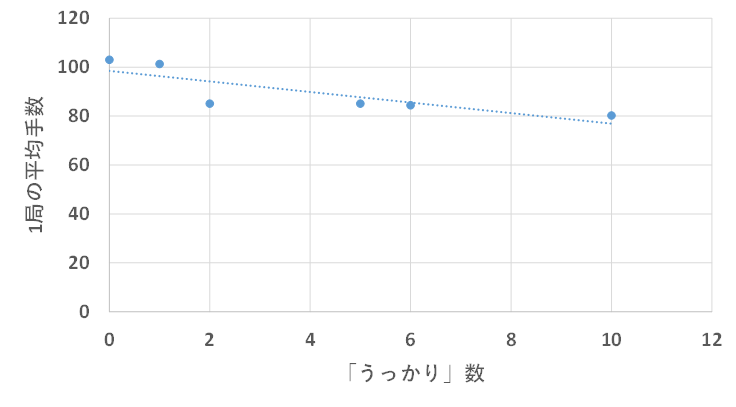
第7図
その理由ですが、「うっかり」が多いと早い段階で形勢に大きな差がついてしまうため、短い手数で将棋が終了してしまうと考えられます。
実際に調べた対局でも、形勢がつきすぎて詰みの前の段階で投了する対局が多かったです。
「棋譜解析」の方法
それでは、棋譜解析の方法を見ていきましょう。
棋譜をコピーした直後の状態から説明します。棋譜解析は3ステップで完了します。
- ステップ1棋譜貼り付けと保存
「ShogiGUI」を起動し、【編集】→【棋譜貼り付け】をクリックします。そうすると「将棋ウォーズ棋譜検索」でコピーした棋譜が読み込まれます。
棋譜はパソコンに保存しておきましょう。【ファイル】→【名前を付けて保存】を押し、保存フォルダとファイル名を指定して保管します。
ーーー
- ステップ2解析スタート!
「ShogiGUI」の画面の【対局】→【棋譜解析】を押す。すると、第8図のような画面が出てきます。
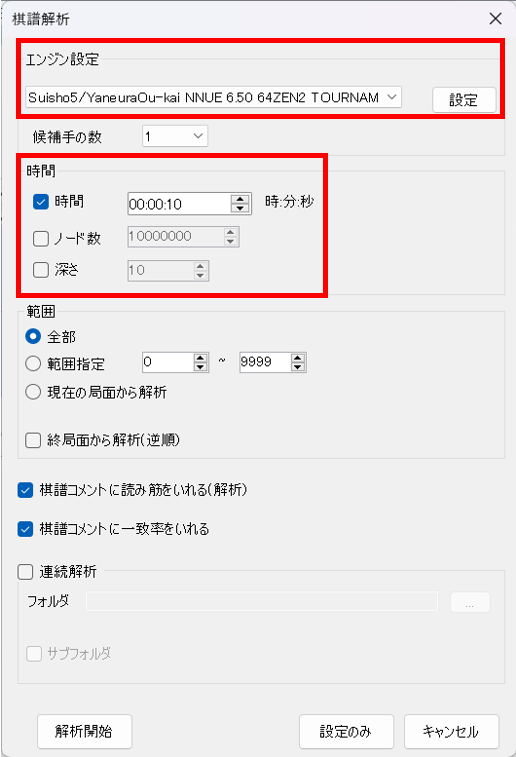
第8図
【エンジン設定】では「水匠5」を選択します。
【時間】はお好みですが、解析終了時間がわかりやすいので、私は「10秒経ったら次の手の解析に移る」設定にしています。
設定が終わったら【解析開始】ボタンを押します。
ーーー
- ステップ3あとは待つ
【解析開始】ボタンを押した後は、ソフトが自動で解析完了まで動いてくれます。
その間、ずっと眺めている場合もあれば、別の作業をすることもあります。でも眺めていると、ソフトが「こっちが最善だ!」「いやこっちだ」と時間とともに矢印が変化するので面白いです。(第9図)
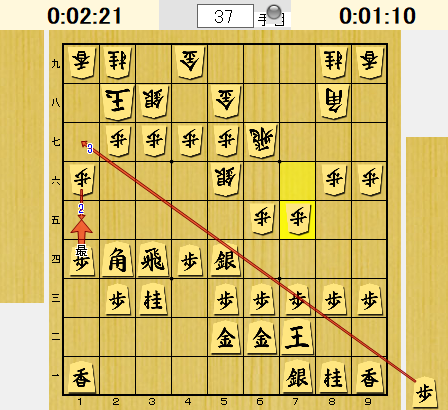
第9図
これは私が対戦した結果を解析したものです。手前が私。後手番なので符号は反対になっています。
(盤面を反転する場合は、【表示】→【盤面の回転】をクリックします)第10図の画面が出てきたら解析は完了です。
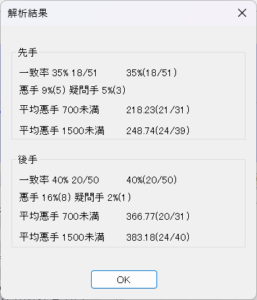
第10図
解析結果の画面を大まかに説明します。
- 一致率・・・自分の指した手とソフトが最善と示した手がどれだけ一致したか、高い方が良い(後手の一致率は50手中20手一致しているので40%)
- 悪手・・・指し手の内、悪手の割合と手数、低い方が良い(後手は50手中8手悪手だったので16%となる)
「棋譜解析」の結果から改善点を調べる
棋譜解析が終わると折れ線グラフが出来ています。(第11図)

第11図
このグラフからわかることですが、私は後手番なので後手番の目線で見てみると、
- 途中まで有利に進めていたのに、逆転されてしまった(後手有利から先手有利に変化)
- 指し手も合わせてみてみると、私が攻めている時は有利、攻められた時の受けで悪手を連発していた
ことが分かりました。この1局を見ると、攻めは良かったが、受けで失敗して負けたということが分かります。
1局の棋譜解析だけではわかりませんが、何局か棋譜解析してみて同じ傾向なら、「受けが弱点だから受けの次の一手問題を解いてみよう」となります。実際、私は受けが弱い点心当たりがあるので、その勉強を現在実施中です。
次の「検討」でもう少し細かく見ていきます。評価値が大きく変動した局面にフォーカスします。

棋譜解析は全体を見る、検討は見たい一手に集中よ!
水匠5の使い方2:検討
使い方の2つ目は「検討」です。
「検討」で目指すこと
「検討」では、もしこの局面で別の手を指していたらどうなるか、がわかります。検討で目指すこと、はこちらがおすすめです。
なぜかというと「悪い手いっぱい指しちゃったな」で終わるのではなく、「なぜ悪かったのだろう」と悪手の理由を理解すると自分の指し手が改善できるからです。
評価値が大きく動いた場面ほど、級位者でもソフトが提示した最善手の意味がわかりやすいです。
具体例として、先ほどの棋譜解析で大きく評価値が動いた局面を見てみます。第6図で相手が「☗2六角打」とした場面です。(手前が私、後手番です)
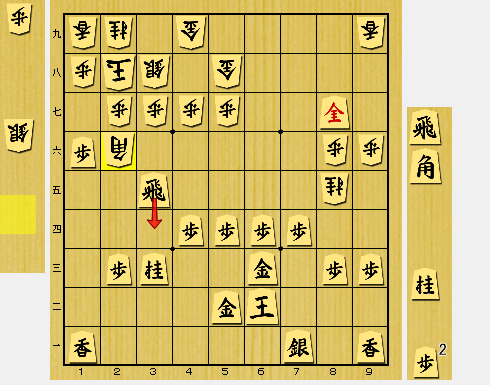
第12図
最善手は第12図の矢印にあるように、「☖3四飛」なのですが、私は「☖7五飛」と飛車を横に逃げました。その結果、「☗4四角」の王手桂取りを受けてしまったわけです。
なぜ「☖3四飛」と飛車を下がる手を指さなかったかというと「☗3五銀」で飛車が捕まるのでは?と思ったためです。(第13図)
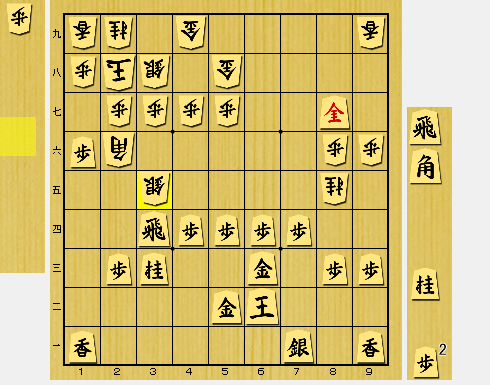
第13図
この後の指し手については、「検討」の方法を説明した後、確認していきたいと思います。
「検討」の方法
「検討」は2ステップです。
- ステップ1検討開始
検討したい場面にして【対局】→【検討】を押す。
設定画面ですが、私はエンジンを「水匠5」にする以外は特に変更していません。
そのまま【検討開始】をクリックします。
ーーー
- ステップ2自分で局面を動かす
盤面の駒を自分の見たい局面にそって1手目、2手目、3手目・・と動かしていきます。するとその都度最善手を検討してくれます。
検討が終わったら、中断ボタンを押します。ファイルを保存すると、分岐した局面ごと保管されます。
「検討」の結果から改善点を調べる
先ほどの第7図で、「銀で飛車を追われるのが嫌だったから飛車を横に逃げた」と言いました。
もし「☗3五銀」を打たれたらどうなっていたでしょうか?「検討」で確認してみましょう。検討結果が第14図です。
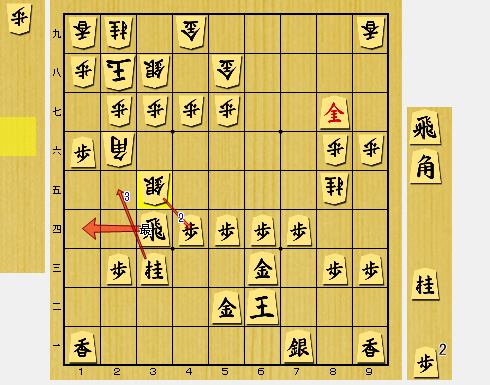
第14図
水匠は飛車を1筋に逃げよ、と「☖1四飛」を示します。その後、先手は桂取りに銀を繰り出す「☗4四銀」を指しますが、そこで「☖2五桂」と跳ねれば、桂馬を逃げつつ端も攻められそうです。
「何となく怖いから逃げる」という思考から「数手読めば受けられそうだ」に変わるので、受けの次の一手問題解こう、というアクションにつなげることができます。
原因が分からないと手の打ちようがないのですが、原因が分かると「こうすればいい」と対策できるので、気持ちも楽になりますね。

あっ!おばけ!

えっ!どこ!?

なんだねえちゃんの影か…。ほっ。

原因がわかると安心するわねぇ!!歩海くん!

やっぱりこわいよ~。
水匠5の使い方3:局面編集
局面編集は頻繁には使っていないのですが、私の場合は簡単な詰将棋を作るのに使用しています。
詰将棋作家さんが作るような複雑なものではなく、簡単な1手詰、3手詰などです。
詰将棋を作って将棋を指す子供にたまに問題を出したり、将棋の記事を書く際にそれを載せたりするためのものです。
手順は次の通り。
- 【局面編集】→【局面編集開始】をクリック。
- 【局面編集】→【全ての駒を駒箱へ】をクリック。(これで盤上の駒が無くなります)
- 駒を配置する(右クリックで向きを変えたり、裏返したりできます)
- 終わったら【局面編集】→【局面編集終了】で完了です。
第15図のような詰将棋を作りました。基本的な頭金の詰みです。
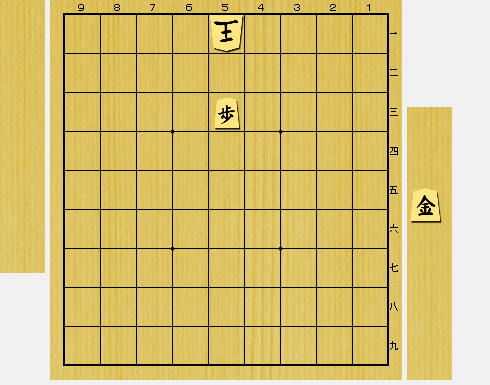
第15図
「詰み探索」機能で間違いなく詰むか確認しましょう。
【詰】ボタンを押します。
すると、新しいダイアログボックスで「1手で詰み」と出てきます。【思考】には「5二金打」と出ますので、抜け漏れもなさそうです。
水匠5の使い方4:コンピュータ同士で対局
最後はただ楽しむことが目的。自分の対局の振り返りばかりだと疲れてしまうので、コンピュータに頑張ってもらって私は観戦します。
「水匠5」同士で七番勝負をしてみました。
操作方法ですが、【対局】→【対局】をクリックし、先手と後手両方とも「水匠5」にします。時間はお好みで設定して、【対局開始】ボタンで始まり。今回は1手10秒で対局してみました。結果を表2に示します。
表2.「水匠5」対「水匠5」の7番勝負
| 局 | 勝敗 | 戦型 | 手数 |
| 第1局 | 後手勝ち | 相掛かり | 168 |
| 第2局 | 千日手 | 角換わり | 67 |
| 指し直し | 後手勝ち | 角換わり | 150 |
| 第3局 | 先手勝ち | 角換わり | 177 |
| 第4局 | 千日手 | 雁木 | 54 |
| 指し直し | 千日手 | 角換わり | 54 |
| 指し直し | 先手勝ち | 角換わり | 151 |
| 第5局 | 先手勝ち | 雁木 | 141 |
| 第6局 | 後手勝ち | 角換わり | 156 |
| 第7局 | 先手勝ち | 角換わり | 159 |
結果は4勝3敗で「水匠5(先手)」が勝利しました。同じ棋力だけに千日手が3回あり、決着がついても手数は長めです。やはりソフトが得意とする角換わり戦法が多いですね。

終盤は綱渡りの切り合いが面白いです。
水匠のダウンロード方法・使い方のまとめ
この記事では、「水匠5」と「ShogiGUI」のダウンロード、インストール方法、級位者に役立つ使い方を4つを解説しました。

ふーっ、入れたら満足しちゃった。

こらこら、使ってなんぼでしょ!
だんだん自分に合った使い方にアップデートさせて、自分の棋力向上に役立つツールにしてみてください。

あくまでソフトは自分が強くなるための道具です。

そこは忘れないでね。
将棋をコンピュータに計算させるのもいいですが、あらためて始めてみたい!という人に向けての記事はこちら↓

また数学にからめて書いた記事もあります。よかったら読んでくださいね。







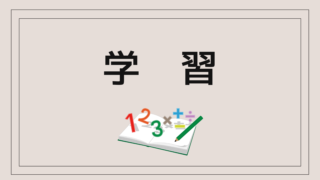
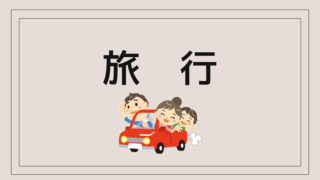




コメント